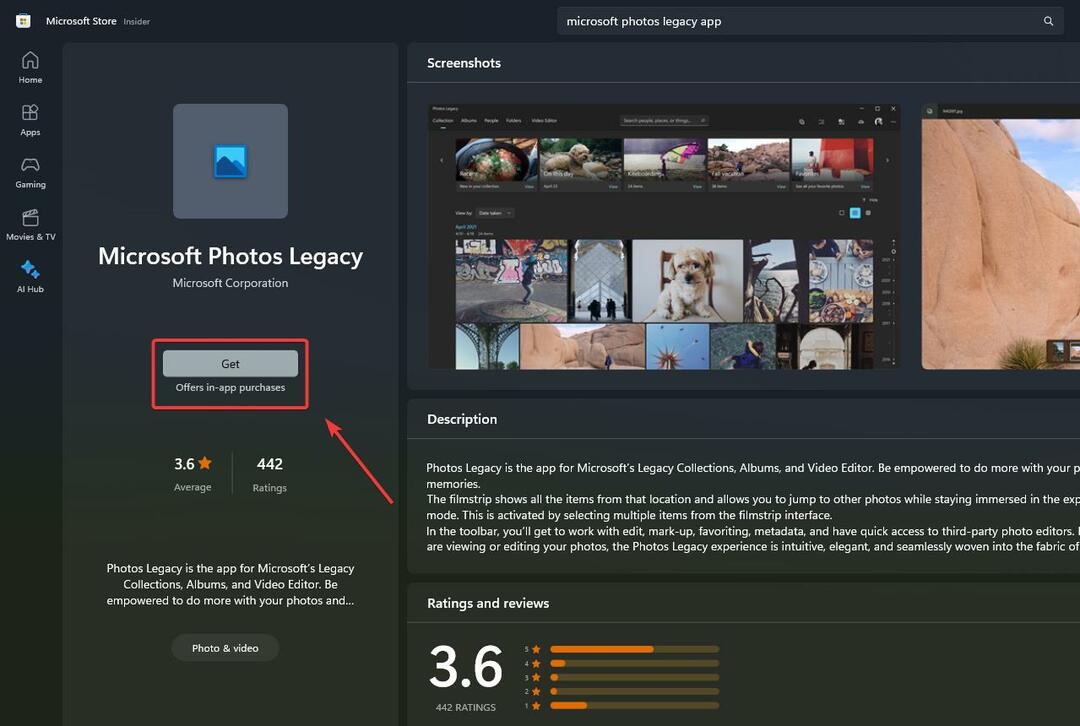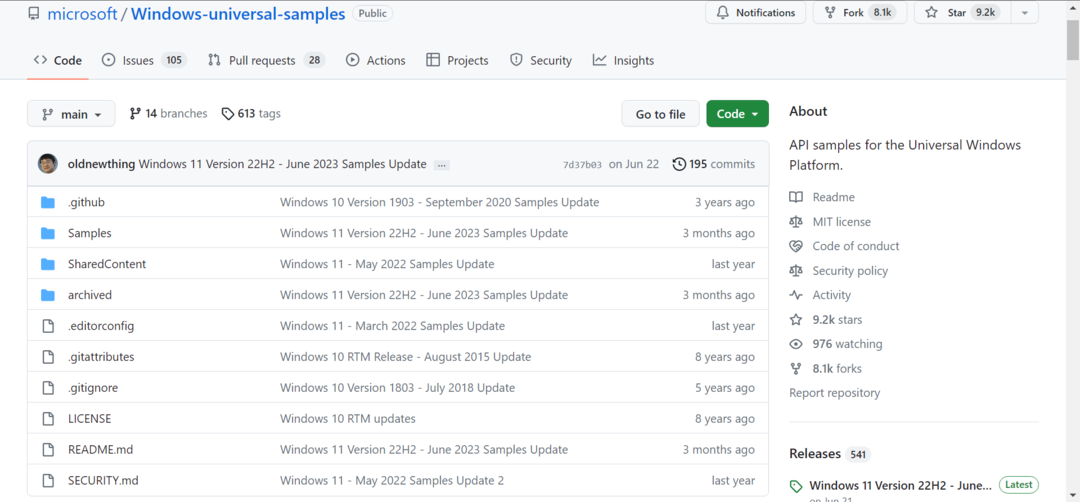Acest software va repara erorile obișnuite ale computerului, vă va proteja de pierderea fișierelor, malware, defecțiuni hardware și vă va optimiza computerul pentru performanțe maxime. Remediați problemele PC și eliminați virușii acum în 3 pași simpli:
- Descărcați Restoro PC Repair Tool care vine cu tehnologii brevetate (brevet disponibil Aici).
- Clic Incepe scanarea pentru a găsi probleme cu Windows care ar putea cauza probleme PC.
- Clic Repara tot pentru a remedia problemele care afectează securitatea și performanța computerului
- Restoro a fost descărcat de 0 cititori luna aceasta.
Actualizarea nu funcționează atunci când încercați să descărcați cea mai recentă versiune de Windows 10? Nu sunteți singur în această problemă. Mulți oameni sunt, dar există anumite probleme care sunt destul de interesante decât altele.
Am întâlnit câțiva utilizatori de Windows 10 care s-au plâns că Windows Update secțiunea din zona Setări este complet goală.
Este destul de ciudat pentru oricine să întâmpine o problemă în care secțiunea Windows Update este doar o listă goală. Acest lucru poate face ca oamenii să dorească doar să revină la Windows 7, deoarece lucrurile sunt mult mai simple acolo, deoarece Windows 7 este foarte matur.
- Iată cum să utilizați Windows 7 pentru totdeauna
Cu toate acestea, înainte de a alerga înapoi la vechi sistem de operare, există șansa să vă putem ajuta cu dezmembrarea dvs.
Cum remediez un ecran gol în actualizarea Windows 10?
Soluția 1 - Încercați câteva comenzi în CMD
În primul rând, vrem să încercați următoarele comenzi prin CMD:
Dism / Online / Cleanup-Image / CheckHealth
Dism / Online / Cleanup-Image / ScanHealth
Dism / Online / Cleanup-Image / RestoreHealth
Dacă acest lucru nu funcționează, apăsați tasta Windows + R, apoi tastați services.msc pentru a verifica dacă următoarele servicii sunt complet funcționale și funcționale:
- Windows Update.
- Serviciu de transfer de informații de fundal
- Identitatea aplicației
- Serviciu criptografic.
Soluția 2 - Resetați componentele Windows 10 Update
Totuși, puteți reseta componentele Windows 10 Update. Cea mai simplă metodă este utilizarea liniei de comandă. Pentru aceasta, urmați pașii de mai jos:
- DeschisMeniul Win + Xși alegețiPrompt de comandă(Administrator)din listă. Puteți face acest lucru apăsând Tasta Windows + Xscurtătură.

- Odata cePrompt de comandă se deschide, executați comenzile de mai jos:
- net stop wuauserv
- net stop cryptSvc
- biți de oprire netă
- net stop msiserver
- Ren C: WindowsSoftwareDistribution SoftwareDistribution.old
- Ren C: WindowsSystem32catroot2 Catroot2.old
- net start wuauserv
- net start cryptSvc
- biți de început net
- net start msiserver
Soluția 3 - Resetați computerul
Acum, dacă ați încercat totul de mai sus, vă sugerăm să efectuați o resetare a computerului. Aceasta ar trebui să rezolve majoritatea problemelor de bază. Cu toate acestea, dacă nu, reinstalarea completă a Windows 10 ar putea fi singura opțiune.
Da, știm, este o decizie dificilă, dar uneori lucrurile nu merg așa cum am planificat. Nu vă faceți griji, venim în ajutorul vostru aici: verificați ghidul complet de reinstalare a Windows 10.
Povești corelate pe care trebuie să le verificați:
- Cum să verificați dacă actualizarea Windows specifică este instalată pe Windows 10
- Utilizatorii se plâng de probleme legate de ecranul negru pe Windows 10
- Unde este folderul de descărcare implicit pentru versiunile de Windows 10?
 Încă aveți probleme?Remediați-le cu acest instrument:
Încă aveți probleme?Remediați-le cu acest instrument:
- Descărcați acest instrument de reparare a computerului evaluat excelent pe TrustPilot.com (descărcarea începe de pe această pagină).
- Clic Incepe scanarea pentru a găsi probleme cu Windows care ar putea cauza probleme PC.
- Clic Repara tot pentru a remedia problemele cu tehnologiile brevetate (Reducere exclusivă pentru cititorii noștri).
Restoro a fost descărcat de 0 cititori luna aceasta.